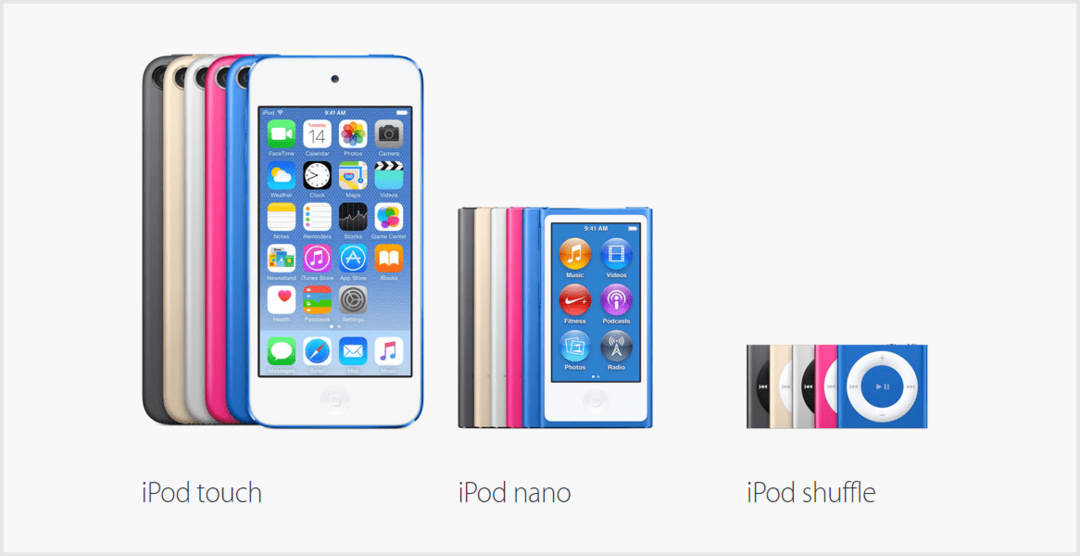Outlook 2016: Nastavení e-mailových účtů Google a Microsoft
Microsoft Office Outlook 2016 / / March 18, 2020
Poslední aktualizace dne
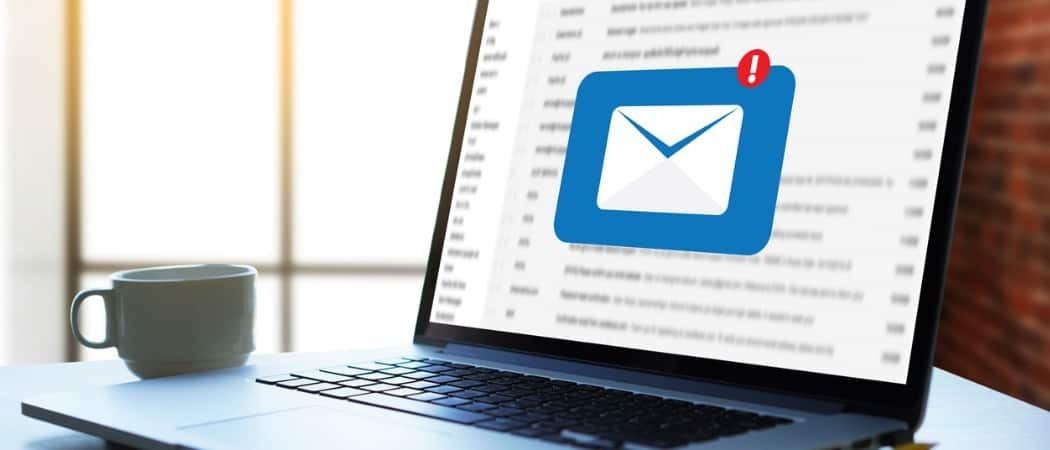
Aplikace Outlook 2016 bude nová pro všechny s nadcházejícím novým produktem společnosti Microsoft a pro aplikaci Outlook budete muset vědět, jak nastavit e-mail.
Protože existuje nová verze sady Office hned za rohem jsme si mysleli, že začneme pokrývat aplikaci Outlook 2016, od základů, jako je založení účtu, až po podrobnější situace, jako je nastavení pravidel.
Dnes se chystáme na jednodušší, ale podstatnou součást aplikace Outlook 2016, která vyžaduje nastavení váš Gmail nebo jeden z široké řady účtů společnosti Microsoft, z účtů @Outlook, @Live nebo dokonce @Hotmail, také. Rovněž se podíváme, jak nastavit Gmail Dvoufaktorové ověření povoleno.
Poznámka: Pamatujte, že toto je stále beta verze aplikace Outlook, a některé věci se změní, ale tyto základní akce budou fungovat stejně jako nyní. Pokud ne, určitě se vrátíme a provedeme úpravy po vydání konečné verze.
Nastavit Gmail v aplikaci Outlook 2016
Přidání vašeho e-mailového účtu je poměrně snadné, jako tomu bylo v posledních verzích sady Microsoft Office. U většiny bezplatných účtů, jako je Yahoo nebo Gmail, stačí zadat své jméno, e-mailovou adresu a heslo. Aplikace Outlook automaticky nakonfiguruje většinu účtů, s výjimkou vzácných případů, kdy budete muset nastavení nakonfigurovat ručně.
Na pásu karet klikněte na kartu Soubor a poté vyberte Přidat účet.
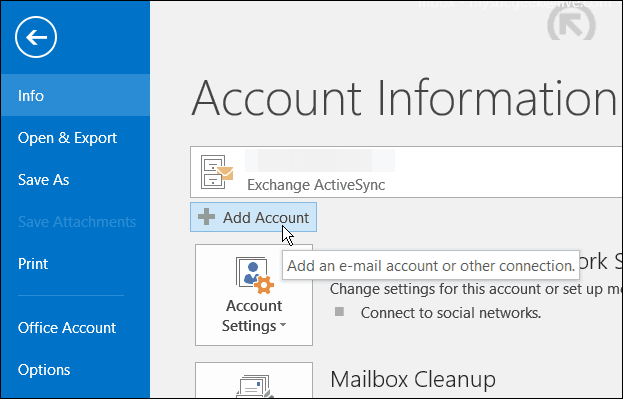
Zadejte své jméno, e-mailovou adresu a heslo dvakrát a klikněte na Další.
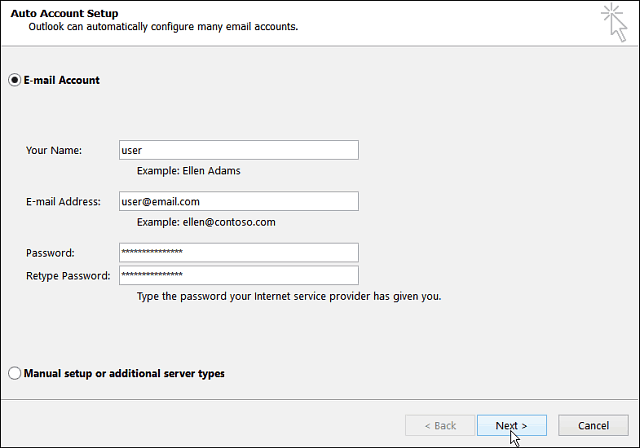
Poté počkejte na ověření pověření vašeho účtu. Možná budete muset zadat heslo pro podruhé, pokud ano, nezapomeňte zaškrtnout políčko pro zapamatování svých přihlašovacích údajů.
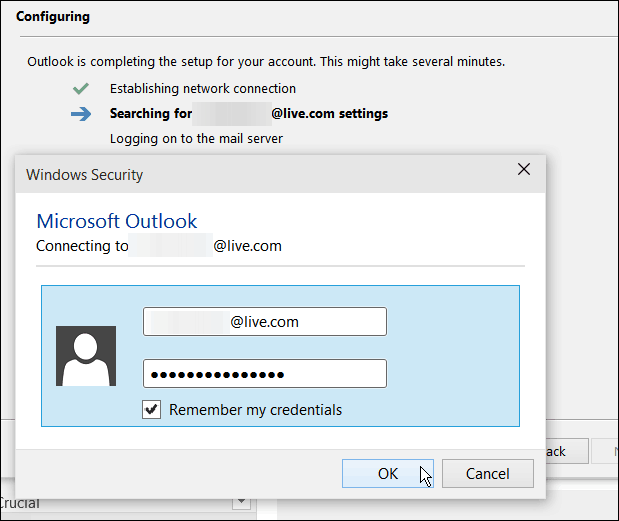
Účty Google s dvoufaktorovým ověřením
Pokud máte Dvoufaktorové ověření povoleno pomocí vašeho účtu Google, což vám velmi doporučujeme, musíte si vytvořit heslo pro konkrétní aplikaci, abyste přidali svůj účet a zadali jej místo běžného hesla pro poštu.
Chcete-li vytvořit heslo pro konkrétní aplikaci, přejděte na Hesla aplikací Google a přihlaste se, pokud ještě nejste. Poté z rozbalovací nabídky vyberte Mails> Windows Computer a poté klikněte na Generovat.
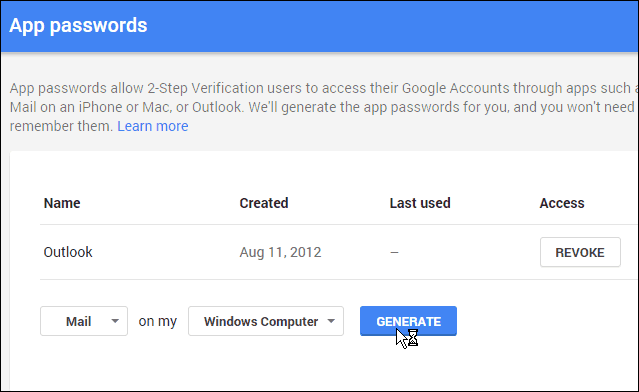
Poté bude pro vás vygenerováno 16 znakové heslo.
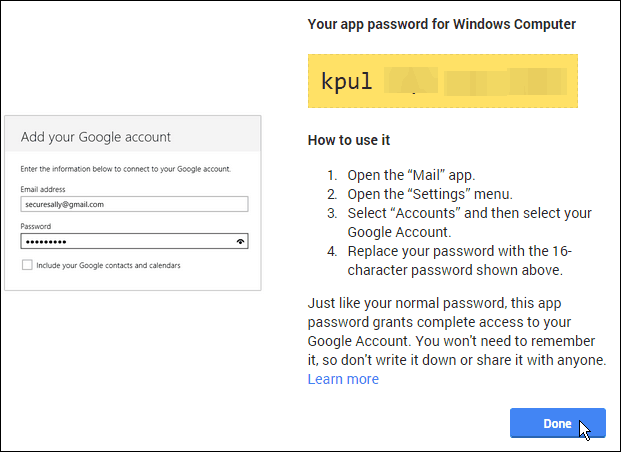
Zpět v aplikaci Outlook zadejte vygenerovaný přístupový kód znaku a určitě zaškrtněte možnost a uložte jej do svého seznamu hesel.
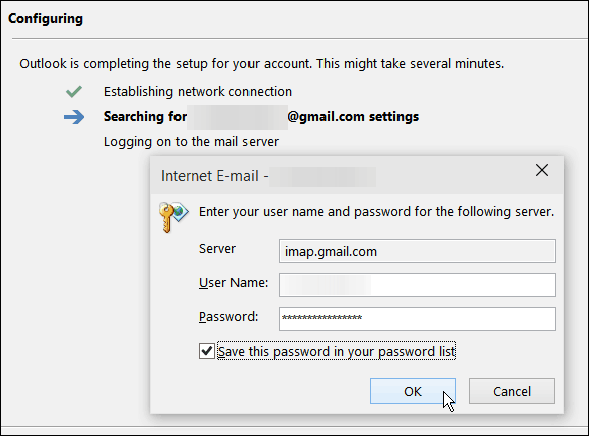
Po nastavení e-mailu v aplikaci Outlook nezapomeňte začít testovat některé nové funkce. Jeden, který jsme nedávno zakryli, že byste se měli podívat, je: Použití moderních příloh v náhledu aplikace Outlook 2016.